ホーム
- スマートフォン版HotBizにアクセスした際に最初に表示される画面です。
- 登録された内容は PC版HotBiz とリンクされ、いつも最新の情報となります。
スマートフォン版HotBizのアクセス方法
- スマートフォンのブラウザーを起動します。
- ブラウザーのアドレス欄にHotBizのURL を入力し、グループウェアHotBizにアクセスしてください。
https://aspXX.hotbiz.jp/hbu◯◯◯◯/hb_login.cgi
※[aspXX][hbu◯◯◯◯]は、お客様専用の番号となります。
※HotBizのURLは、HotBiz管理者様にお問合せください。
※通信時のセキュリティ確保のため、必ず https をつけてアクセスしてください。
- 以下のログイン画面が表示されます。
ユーザー名とパスワードを入力してください。
※ユーザー名およびパスワードはHotBiz管理者様にお問合せください。
- 「HotBiz」のホームが表示されます。
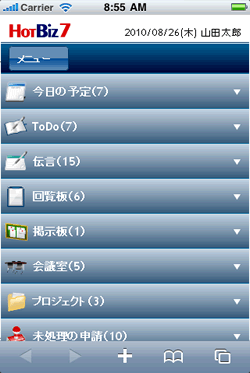
※利用当初(初期状態)で、表示データがない場合は以下のような画面となります。

※パスワードはセキュリティを確保するため、定期的に変更されることをお勧めします。
ホームの操作
ホームでは、HotBizにある最新情報が確認できます。
また、メニューを操作して各機能の画面に直接移動することができます。
更新・最新情報の閲覧
- 各情報バーをタップすると、情報欄が展開されます。
- 表示された情報をタップすると、詳細画面に移動します。
- もう一度各情報バーをタップすると、情報欄を閉じます。
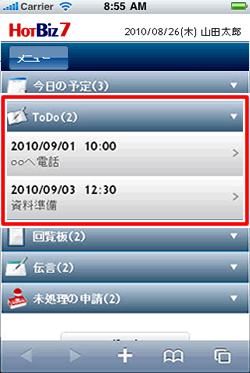
メニュー
- [メニュー]をタップすると、メニュー一覧が表示されます。
- メニューアイコンにタップすることで、タップしたメニューへ移動します。
- [メニュー]を再度タップすると、メニューを閉じます。
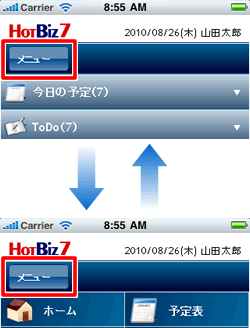
検索
- 「検索」にキーワードを入力することで、HotBiz内のデータを検索できます。
- 選択をタップするとメニューを絞り込んでの検索が可能です。
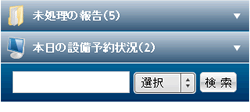
表示設定
画面最下部にある「表示設定」にタップすると、ホームの「表示設定」画面が表示されます。
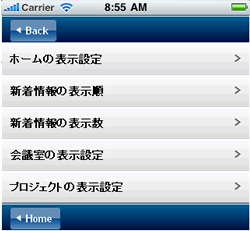
ホームの表示設定
- ホームで表示する新着情報の項目を設定します。
初期状態ではすべての項目が表示されるようになっています。 - 各項目の表示/非表示を選択したあと、[登録]ボタンをタップしてください。
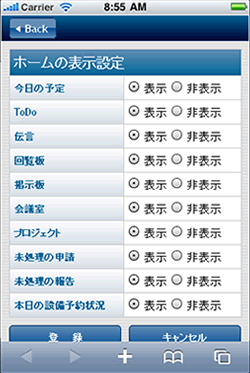
新着情報の表示順
- ホームで表示する項目の順序を変更できます。
- ▲▼にタップして並べ替えたあと、[登録]ボタンをタップしてください。
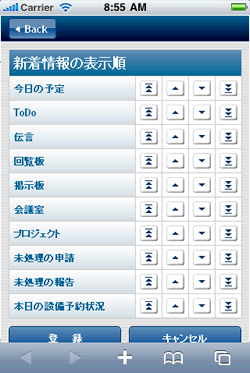
新着情報の表示数
- ホームで表示する各項目での件数を3/5/10件の中から選べます。
- 何日前までの最新情報化を日数で指定できます。
- 件数を件数を選択したあと、[登録]ボタンをタップしてください。
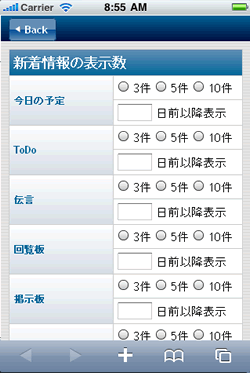
会議室の表示設定
- ホームで表示する会議室の表示/非表示を設定します。
- 各会議室の表示/非表示を選択したあと、[登録]ボタンをタップしてください。

プロジェクトの表示設定
- ホームで表示するプロジェクトの表示/非表示を設定します。
- 各プロジェクトの表示/非表示を選択したあと、[登録]ボタンをタップしてください。

ログアウト
- HotBizからログアウトします。
ログアウトボタンをタップしてください。


